Jak určit operační systém
Jednoduše určete, zda je ve vašem počítači nainstalován operační systém Windows, nebo Mac.
Z obrázků zobrazených níže klepněte na obrázek, který se nejvíce podobá obrazovce plochy vašeho počítače. Následně se zobrazí soubor pokynů, které vám pomohou určit, zda je ve vašem počítači spuštěn operační systém Windows, nebo Mac a která verze daného systému je nainstalována.
Mac OS
1. Klepněte na logo [Apple] (červeně zvýrazněno) v horní části obrazovky a vstupte do nabídky Apple.
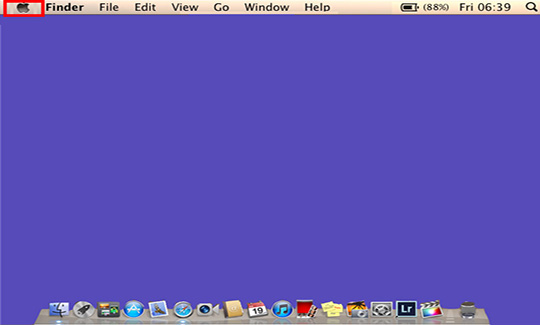
2. V zobrazené nabídce Apple klepněte na možnost [O zařízení Mac] (červeně zvýrazněno).
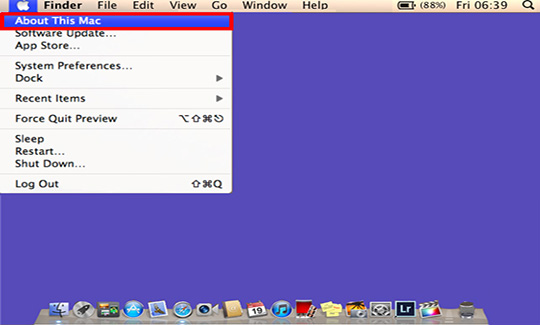
3. Zobrazí se informační okno s podrobnostmi o operačním systému spuštěném v tomto zařízení.
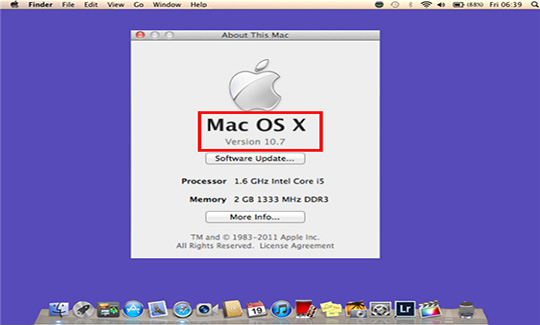
Z uvedeného příkladu můžeme vyčíst, že v zařízení je spuštěn operační systém Mac OS X verze 10.7.
Windows 10
1. V operačním systému Windows 10 zadejte do panelu hledání [About/Informace].
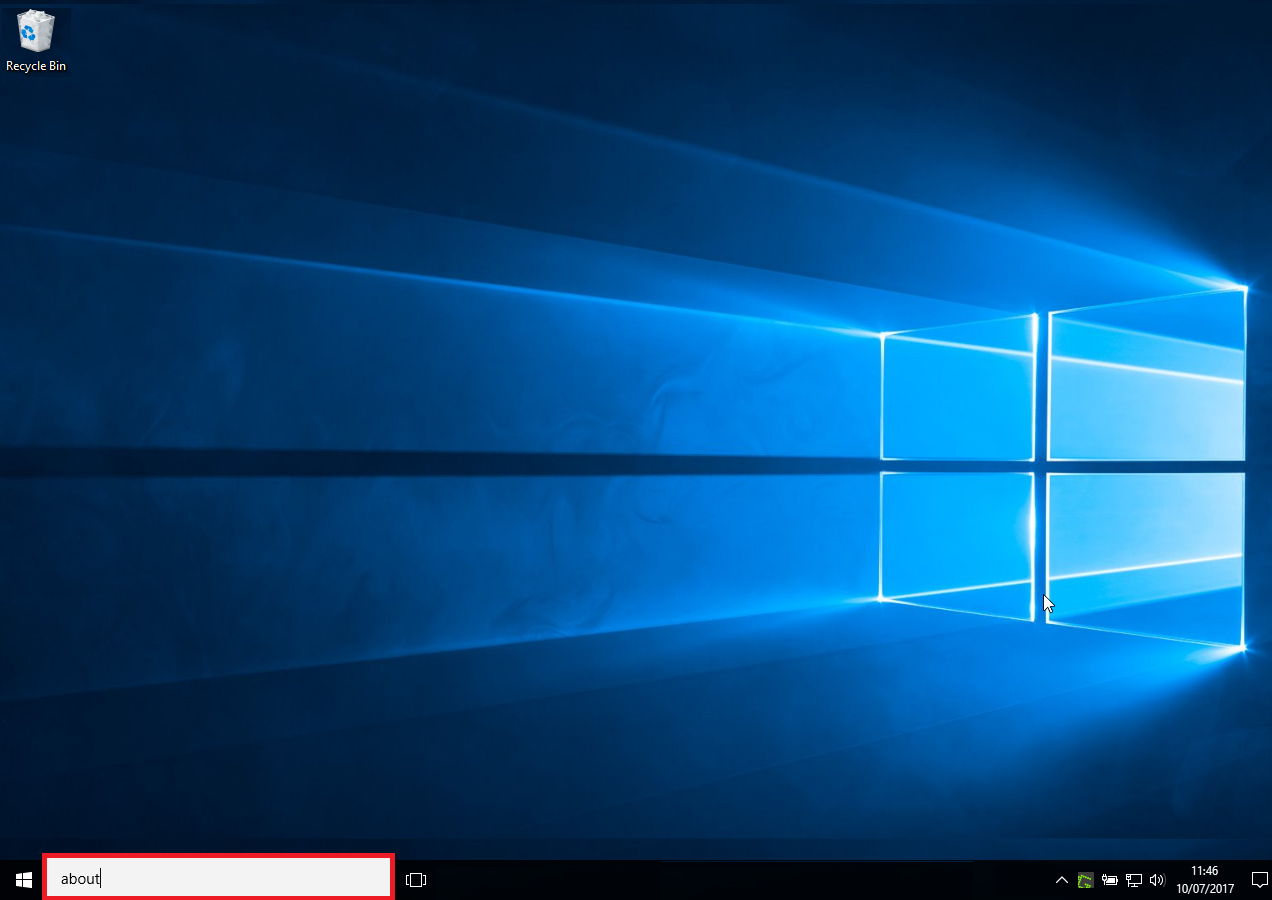
2. Až se zobrazí možnost [About your PC/Informace o počítači], vyberte tuto možnost.
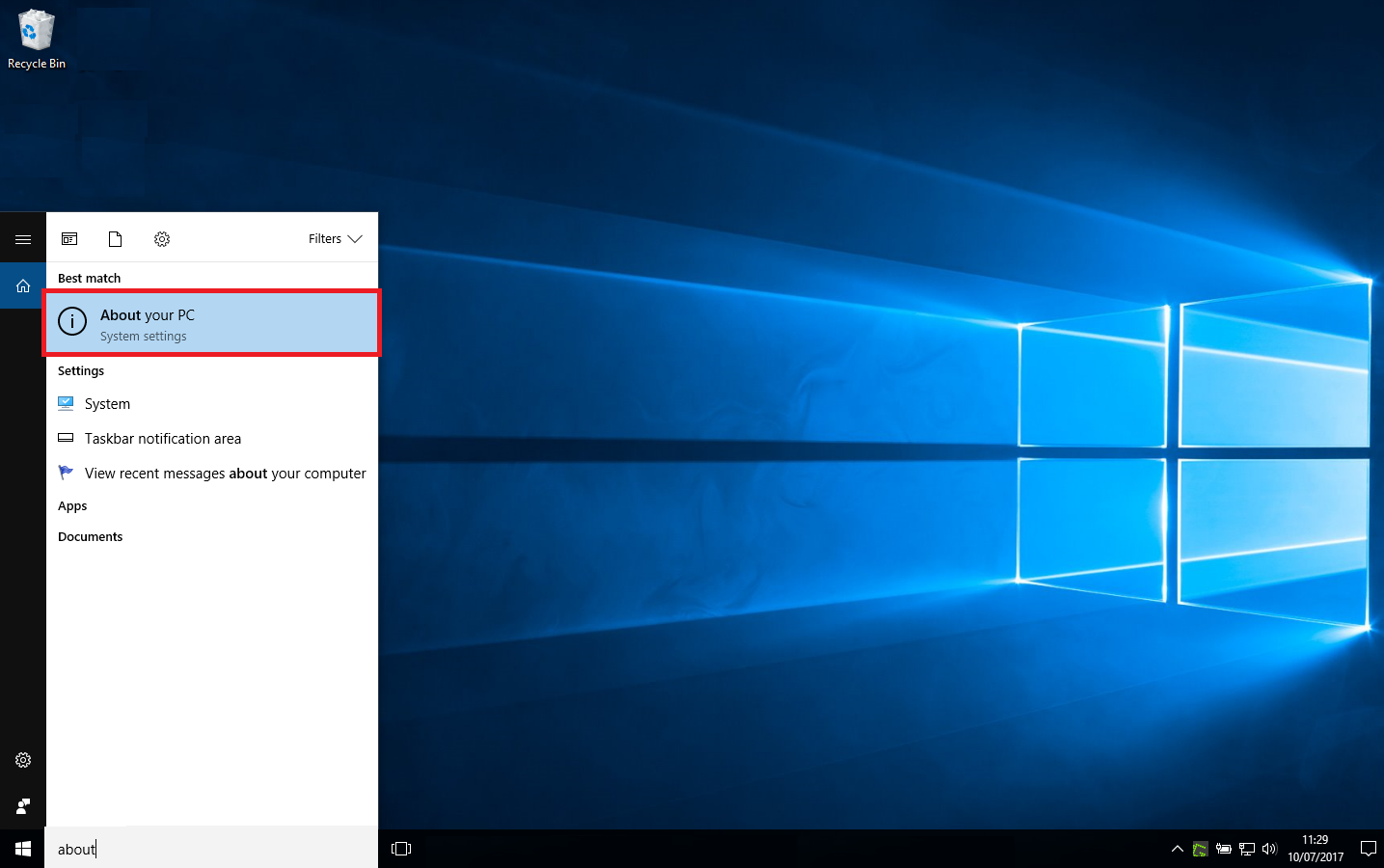
3. Až se zobrazí informační okno, v poli „Edition“ (Vydání) uvidíte aktuální verzi operačního systému Windows a v poli „System type“ (Typ systému) zjistíte, zda se jedná o 32bitovou nebo 64bitovou verzi.
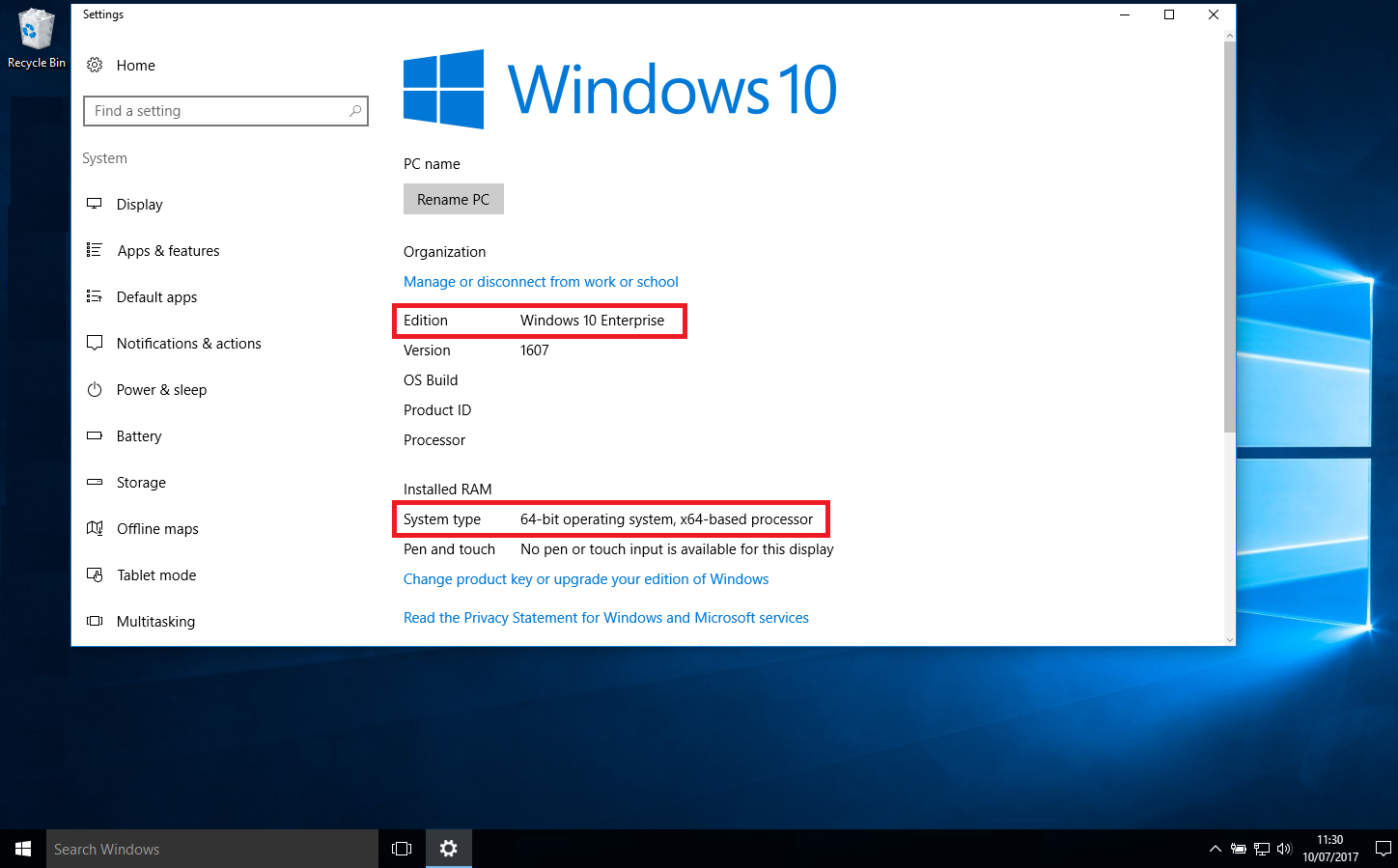
Windows 7 nebo Windows Vista:
1. V levém dolním rohu obrazovky klepněte na tlačítko [Start] (červeně zvýrazněno).
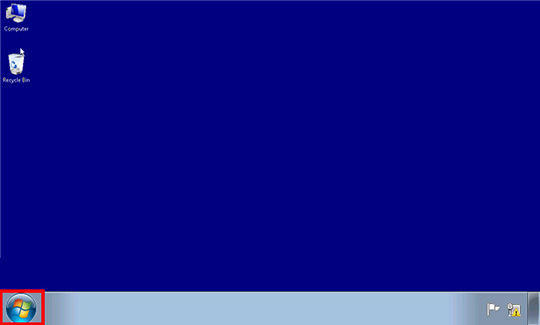
2. Po zobrazení nabídky klepněte do prázdného vyhledávacího pole (červeně zvýrazněno) a zadejte slovo WINVER. Poté stiskněte klávesu [enter/return].
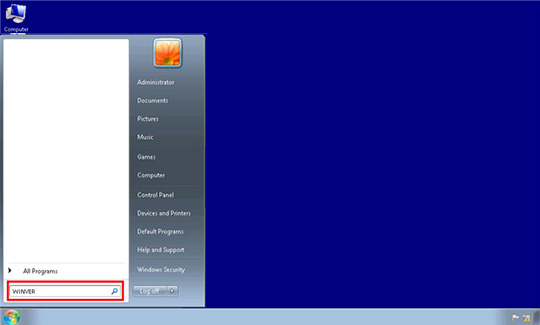
3. Zobrazí se informační okno s podrobnostmi o operačním systému spuštěném v tomto zařízení.
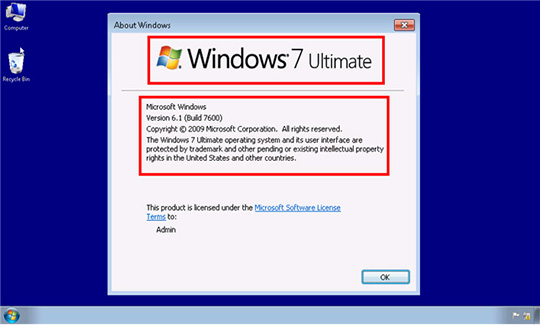
Pokud je zobrazen údaj „x64 Edition“, v zařízení je spuštěna 64bitová verze. Pokud se údaj „x64 Edition“ nezobrazí, je spuštěna 32bitová verze.
Z uvedeného příkladu můžeme vyčíst, že v zařízení je spuštěna 32bitová verze operačního systému Windows 7.
Windows 8
1. Na domovské obrazovce začněte psát slovo WINVER. Vpravo na obrazovce se objeví panel vyhledávání.
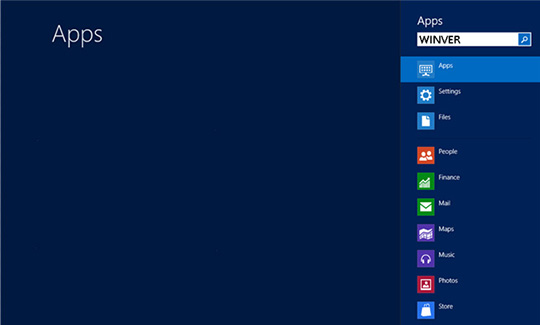
2. Stiskněte klávesu [enter/return]. Zobrazí se informační okno s podrobnostmi o operačním systému spuštěném v tomto zařízení.
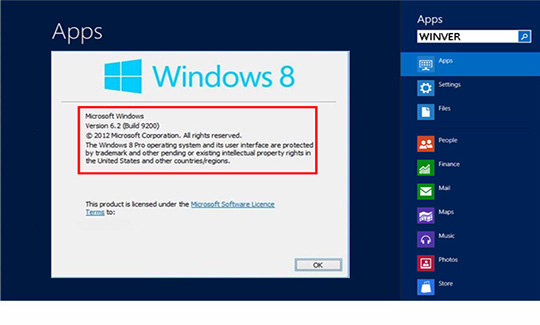
Pokud je zobrazen údaj „x64 Edition“, v zařízení je spuštěna 64bitová verze. Pokud se údaj „x64 Edition“ nezobrazí, je spuštěna 32bitová verze.
Z uvedeného příkladu můžeme vyčíst, že v zařízení je spuštěna 32bitová verze operačního systému Windows 8.
Windows XP
1. V levém dolním rohu obrazovky klepněte na tlačítko [Start] (červeně zvýrazněno).
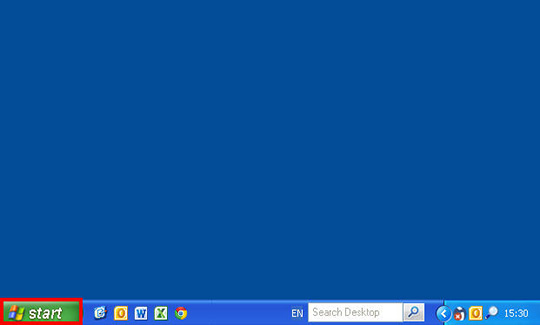
2. V zobrazené nabídce klepněte na možnost [Spustit…] (červeně zvýrazněno).
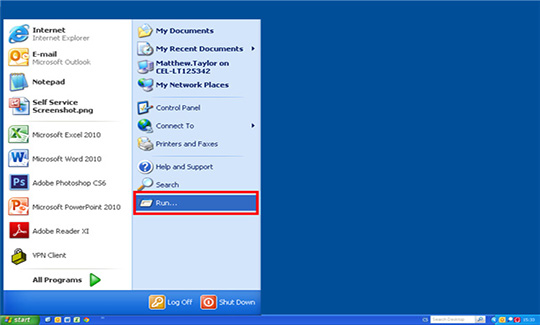
3. Po zobrazení dialogového okna Spustit zadejte do prázdného bílého pole (červeně zvýrazněno) slovo WINVER. Poté klepněte na tlačítko [OK] (červeně zvýrazněno).
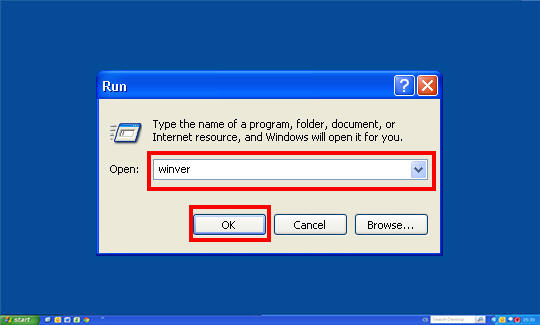
4. Zobrazí se informační okno s podrobnostmi o operačním systému spuštěném v tomto zařízení.

Pokud je zobrazen údaj „x64 Edition“, v zařízení je spuštěna 64bitová verze. Pokud se údaj „x64 Edition“ nezobrazí, je spuštěna 32bitová verze.
Z uvedeného příkladu můžeme vyčíst, že v zařízení je spuštěna 32bitová verze operačního systému Windows XP.
Mohlo by se vám hodit...
Kontaktujte nás
Obraťte se na naši podporu prostřednictvím e-mailu nebo telefonicky
Canon ID
Registrujte si svůj produkt a spravujte účet Canon ID
Oprava
Vyhledejte servisní středisko a jiné užitečné informace týkající se našeho procesu oprav